Een #REF-fout (de "ref" staat voor reference) is het bericht dat Excel weergeeft wanneer een formule verwijst naar een cel die niet meer bestaat, meestal veroorzaakt door het verwijderen van cellen waarnaar een formule verwijst. Elke goede financiële analist The Analyst Trifecta® Guide De ultieme gids over hoe je een financiële analist van wereldklasse kunt zijn. Wilt u een financiële analist van wereldklasse worden? Wilt u toonaangevende best practices volgen en u onderscheiden van de rest? Ons proces, genaamd The Analyst Trifecta®, bestaat uit analyse, presentatie en soft skills en weet #REF Excel-fouten te vinden en op te lossen, die we hieronder in detail zullen toelichten.
#REF Excel-foutvoorbeeld
Hieronder ziet u een voorbeeld van hoe u per ongeluk een #REF Excel-fout kunt maken. Bekijk voor meer informatie de gratis Excel-cursus van Finance en volg de video-instructies.
De eerste afbeelding toont drie getallen die bij elkaar worden opgeteld (5, 54 en 16). In kolom D laten we de formule zien door de cellen D3, D4 en D5 bij elkaar op te tellen om 75 te krijgen.

De volgende afbeelding laat zien wat er gebeurt als rij 4 wordt verwijderd. Als de hele rij is verwijderd, kan de formule die verwijst naar cel D4 die cel niet meer vinden en wordt er een #REF-fout in de spreadsheet weergegeven.
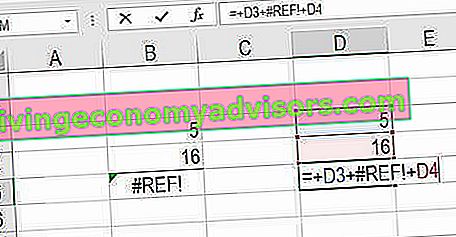
Lees meer over #REF Excel-fouten in onze gratis Excel-training.
Hoe #REF Excel-fouten te vinden
Methode # 1
Een snelle manier om alle #REF Excel-fouten te vinden, is door op F5 (Go To) te drukken en vervolgens op Special te klikken , wat in het kort wordt aangeduid als Go To Special Go To Special Go To Special in Excel is een belangrijke functie voor financiële modellering van spreadsheets . De F5-toets opent Ga naar, selecteer Speciale snelkoppelingen voor Excel-formules, zodat u snel alle cellen kunt selecteren die aan bepaalde criteria voldoen. .
Wanneer het menu Ga naar speciaal wordt weergegeven, selecteert u Formules en vinkt u alleen het vakje met de tekst Fouten aan. Klik op OK en dat brengt u automatisch naar elke cel met een #REF! fout erin.

Methode # 2
Een andere methode is om op Ctrl + F te drukken (ook wel de Excel-zoekfunctie Zoeken en vervangen in Excel genoemd. Leer hoe u in Excel kunt zoeken - deze stapsgewijze zelfstudie leert hoe u in Excel-spreadsheets kunt zoeken en vervangen met de sneltoets Ctrl + F. Excel zoeken en vervangen stelt u in staat snel in alle cellen en formules in een spreadsheet te zoeken naar alle instanties die aan uw zoekcriteria voldoen. In deze handleiding wordt beschreven hoe u dit moet doen) en typ vervolgens "#REF!" in het veld Zoeken en klik op Alles zoeken. Dit zal elke cel met de fout erin markeren.
#REF Excel-fouten herstellen
De beste methode is door op Ctrl + F te drukken (bekend als de zoekfunctie) en vervolgens het tabblad Vervangen te selecteren . Typ "#REF!" in het veld Zoeken en laat het veld Vervangen leeg en druk op Alles vervangen . Hiermee worden alle #REF Excel-fouten uit formules verwijderd en wordt het probleem dus opgelost.

Zoals de bovenstaande schermafbeelding laat zien, laat u na het typen van de foutmelding die u ervaart in het veld "Zoeken naar", "Vervangen door" leeg en drukt u op "Alles vervangen" in de linker benedenhoek. Hierdoor worden de referentiefouten uit uw formules verwijderd.
Meer Excel-bronnen van Finance
We hopen dat dit een nuttige financiële gids is geweest voor Excel-fouten. Als je een meester in Excel wilt worden, bekijk dan al onze Excel-bronnen Excel-bronnen Leer Excel online met honderden gratis Excel-tutorials, bronnen, handleidingen en spiekbriefjes! De middelen van Finance zijn de beste manier om Excel op uw eigen voorwaarden te leren. om de belangrijkste formules, functies en snelkoppelingen te leren.
Aanvullende financiële handleidingen en bronnen die u mogelijk nuttig vindt, zijn onder meer:
- Excel voor Dummies Excel voor beginners Deze handleiding voor Excel voor beginners leert u alles wat u moet weten over Excel-spreadsheets en formules om financiële analyses uit te voeren. Bekijk de video en leer alles wat een beginner moet weten, van wat Excel is, waarom we deze gebruiken en wat de belangrijkste sneltoetsen, functies en formules zijn
- Best practices voor Excel-modellering Best practices voor Excel-modellering Met de volgende best practices voor Excel-modellering kan de gebruiker de schoonste en meest gebruiksvriendelijke modelleerervaring bieden. Microsoft Excel is een extreem robuuste tool. Leren om een Excel-powergebruiker te worden is bijna verplicht voor mensen op het gebied van investment banking, corporate finance en private equity.
- Spiekbriefje voor Excel-formules Excel Watervalgrafieksjabloon Download ons gratis Excel Watervalgrafieksjabloon .xls-bestand en volg onze instructies om uw eigen cashflow-watervalgrafiek in Excel te maken. Als u in Excel 2013 of eerdere versies werkt, volgt u de onderstaande instructies als tijdelijke oplossing om uw eigen diagram te maken met behulp van de gestapelde kolomdiagramfunctie
- Gids voor financiële modellering Gratis gids voor financiële modellering Deze gids voor financiële modellering bevat Excel-tips en best practices over aannames, drijfveren, prognoses, het koppelen van de drie verklaringen, DCF-analyse, meer
- Alle Excel-artikelen Knowledge Finance-zelfstudiegidsen zijn een geweldige manier om technische kennis van financiën, boekhouding, financiële modellen, waardering, handel, economie en meer te verbeteren.


